交货单 (DN) 流程(接收方)
如果您是经理并且需要为项目分配模板,请查看以下其他文章:
交付者向您发送版本后,您将收到一封电子邮件,告诉您过来查看文件。在此之前,平台将进行自动验证,以确保文件没有损坏,并且它们都遵循您正在使用的规则。然后您可以打开查看器来查看文件,然后打开项目的编辑页面。
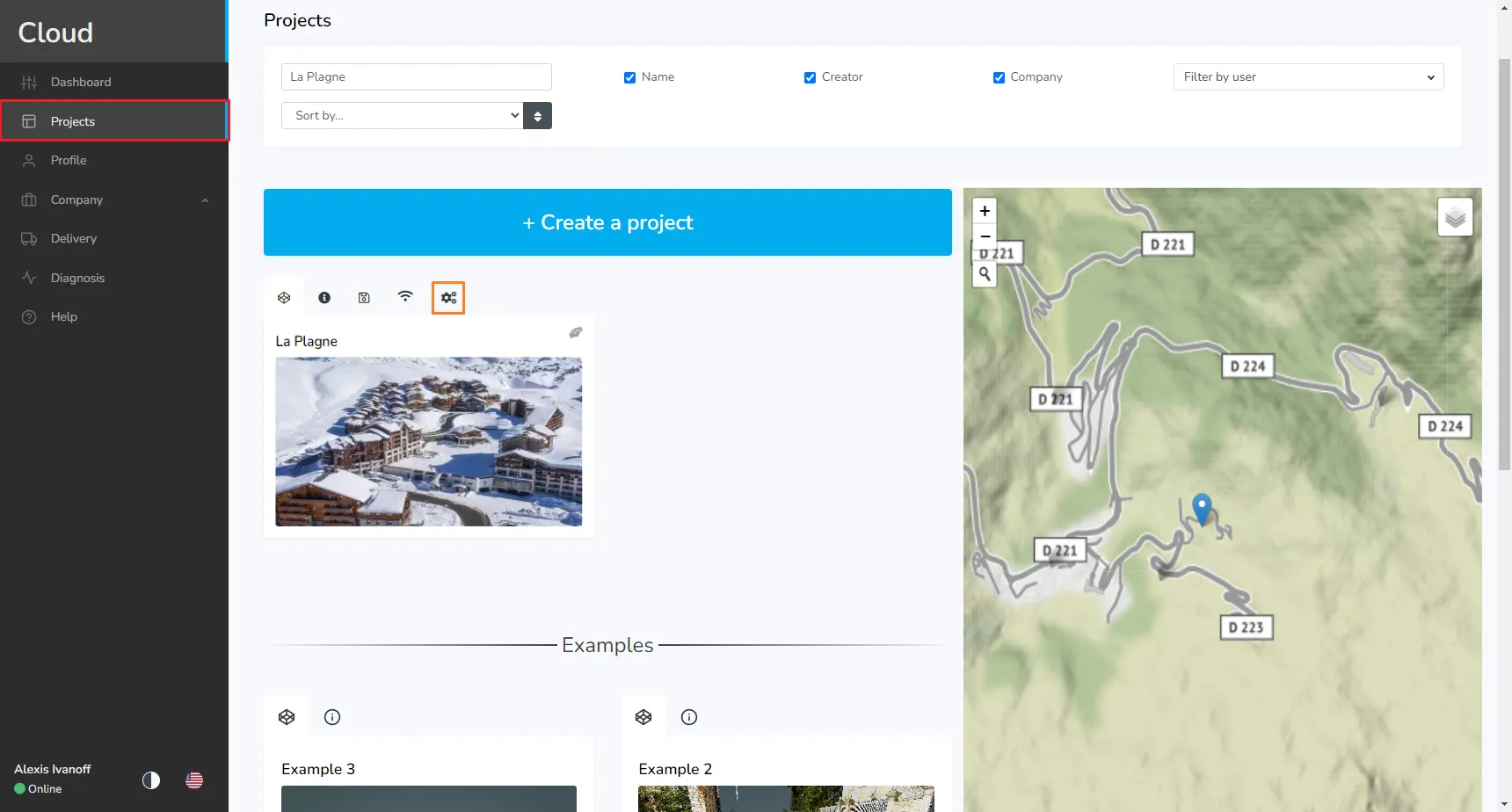
然后访问 DN 验证选项卡。在这里您会发现 3 列,分别代表来源、资源和其他文件。在每一列中,文件将按类别(深色卡)和��放置区(浅色卡)进行组织。您可以在此处查看文件信息。对于每个文件,您必须决定是否要验证它。您还可以一次验证整个类别或保管箱。当您决定对每个文件执行什么操作后,您可以验证版本。

单击绿色按钮验证文件,单击红色按钮拒绝该文件。
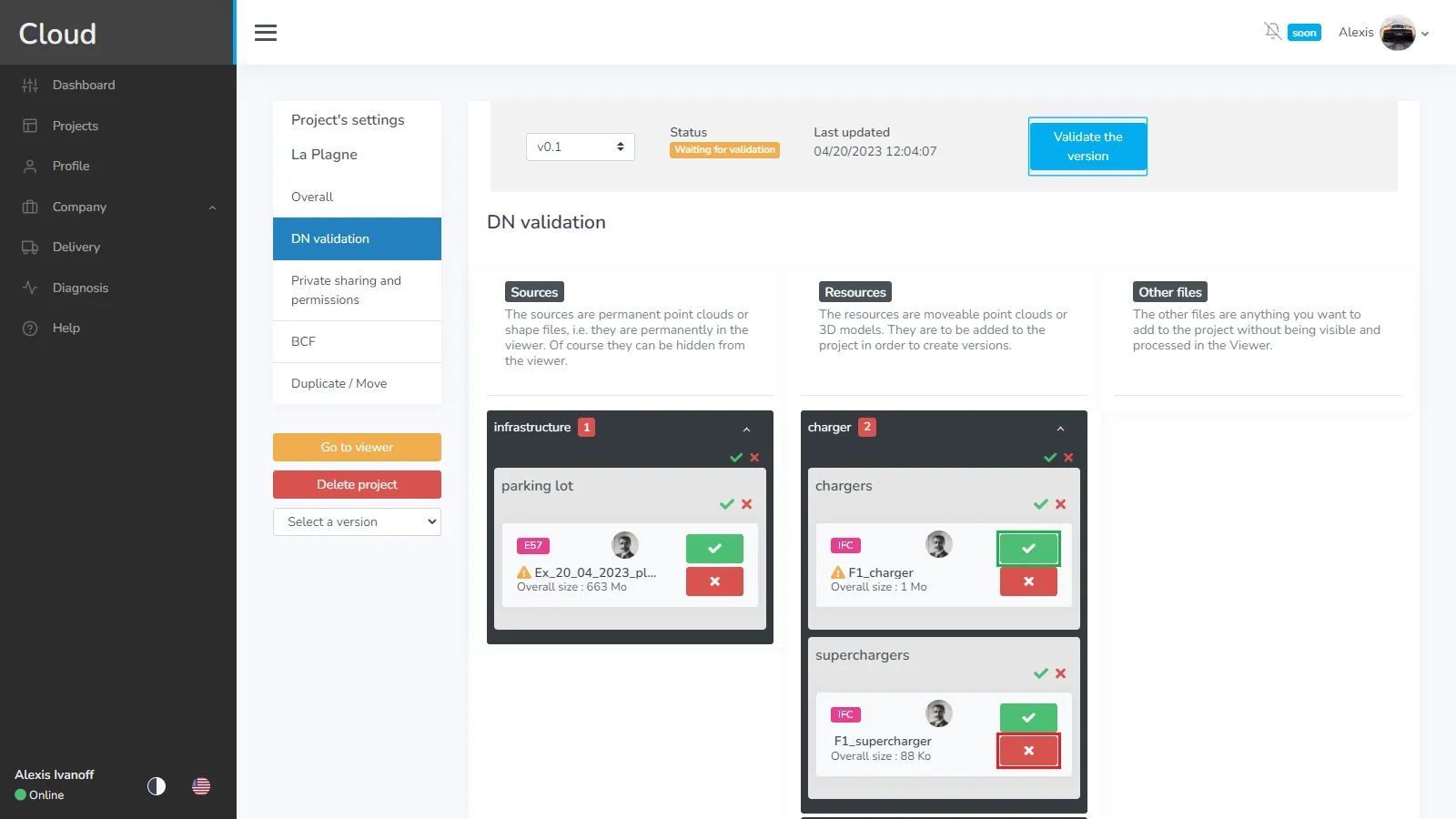
拒绝文件时,系统会要求您输入原因,该原因将返回给交付者,以便 ha 可以修复其中的问题。验证以保存消息。

一旦您决定如何处理文件,就会出现一个灰色按钮,这将允许您打开一个信息窗口。

此窗口将允许您改变您的选择的想法。如果您之前已接受并想要拒绝,只需单击“拒绝”并输入消息即可。然后保存。要验证被拒绝的文件,只需单击“验证并保存” 。
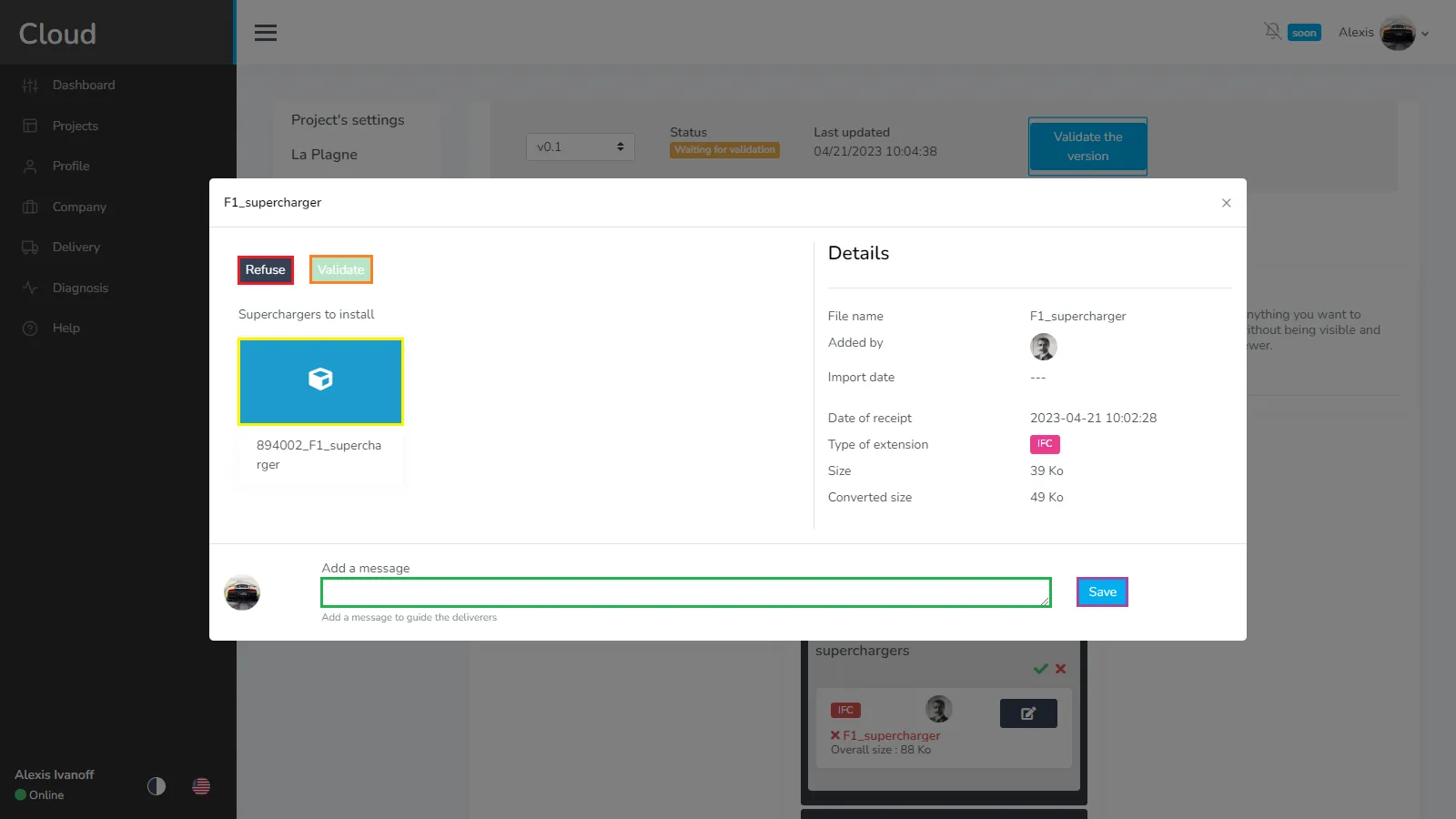
一旦您决定验证版本,将打开一个验证窗口。如果一个或多个文件被拒绝,则该版本将被拒绝。您将获得有关版本的一些信息,例如下一个版本是什么、最后更新日期以及谁执行的,在本例中是最后发送文件的人。您可以添加一条消息来解释该版本被拒绝的原因,并且必须删除一个文件来详细解释问题所在。我们建议制作带有图像的 PDF 来显示问题。验证关闭此版本。
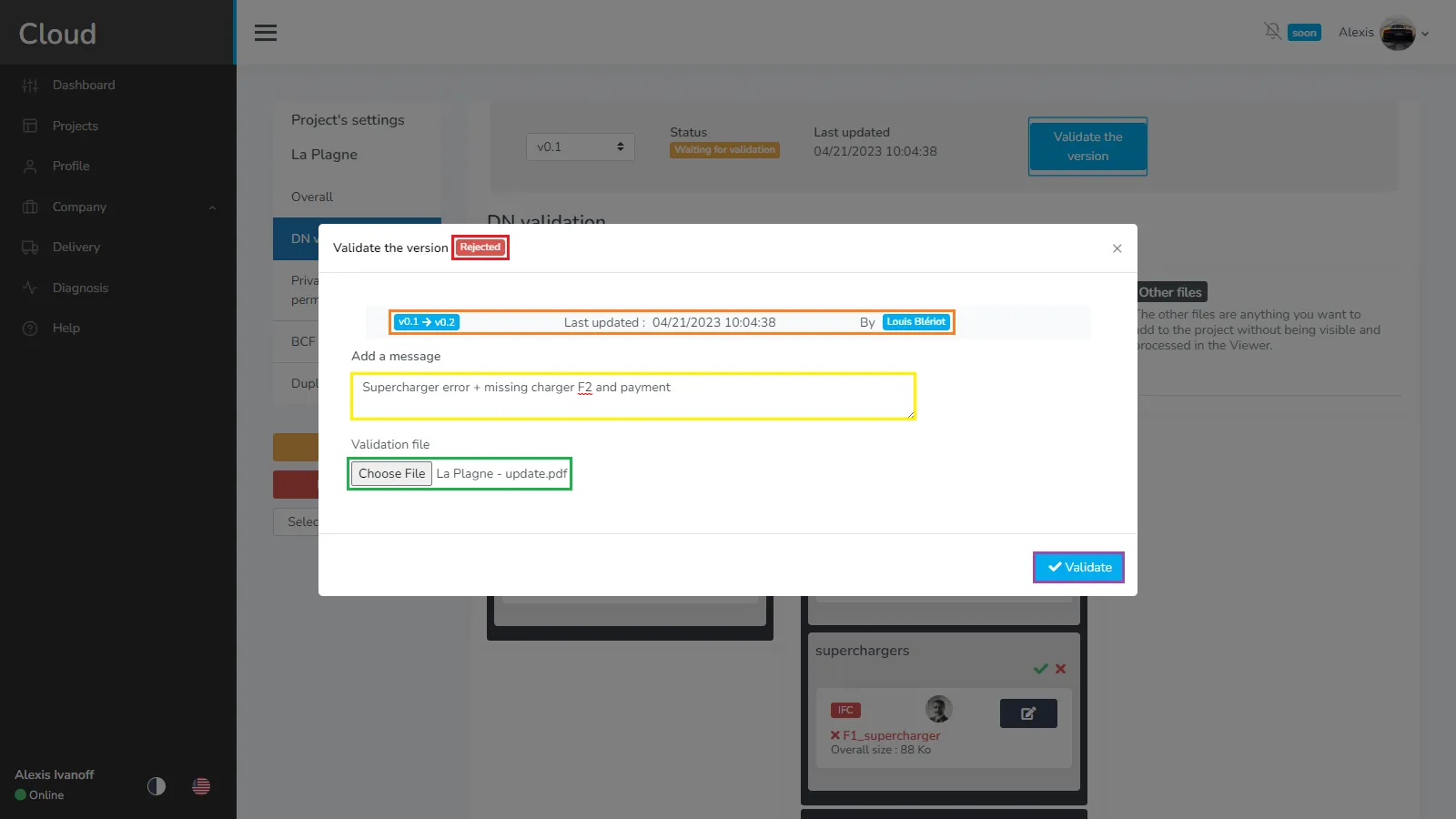
一旦交付者进行了更改并发送了新版本,您将能够返回此页面进行查看。您可以看到该版本是主要版本(1.0、2.0、3.0...),这意味着所有强制保管箱已填充至少 1 个文件,但这并不意味着所有保管箱都已填充。
一切准备就绪后,验证版本。
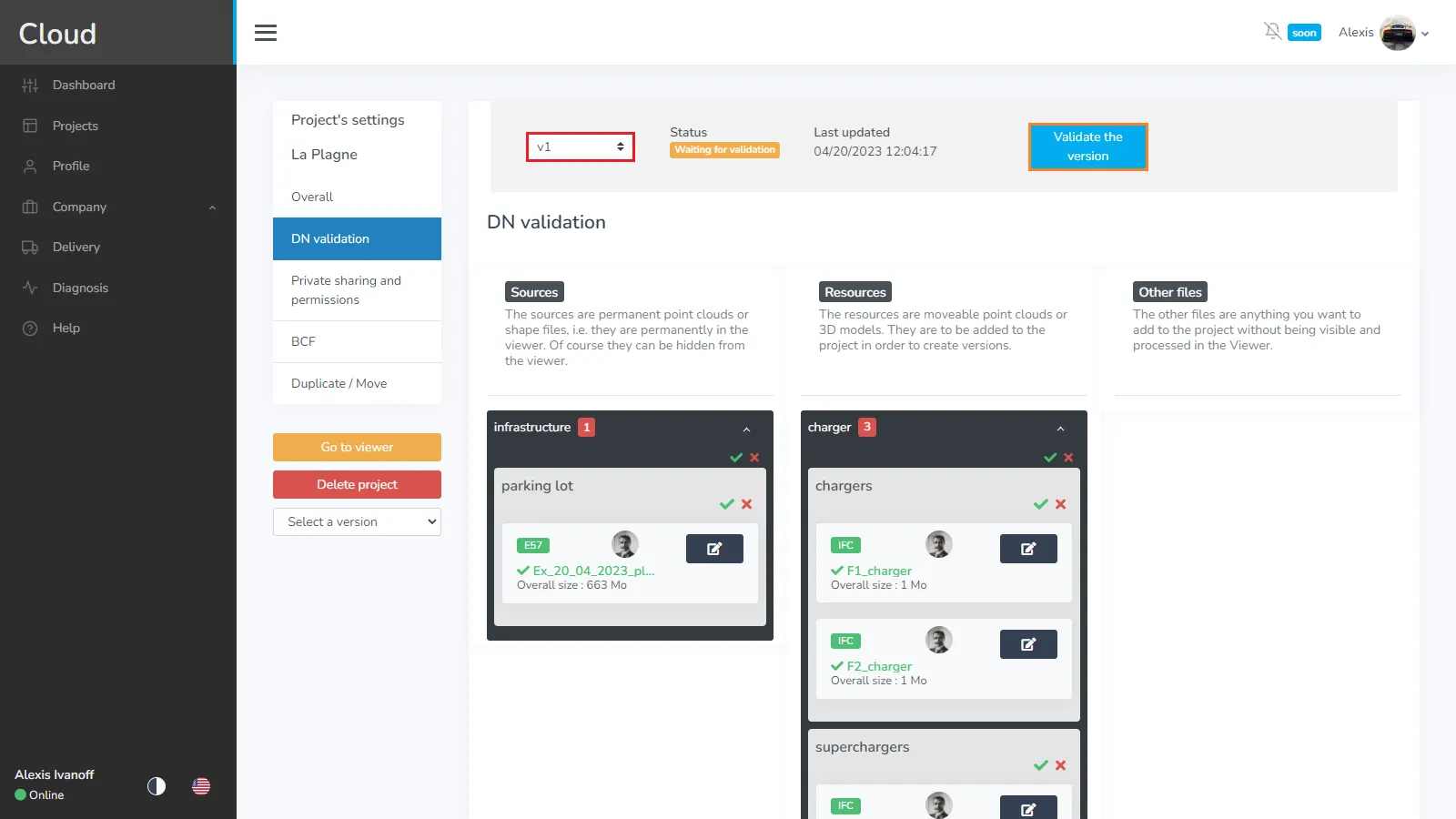
与之前相比,这个版本现在已经准备好进行验证了。和上次一样,你会得到一些信息。在这里,您也必须输入一条消息和一个文件来表明一切都正确。然后验证。
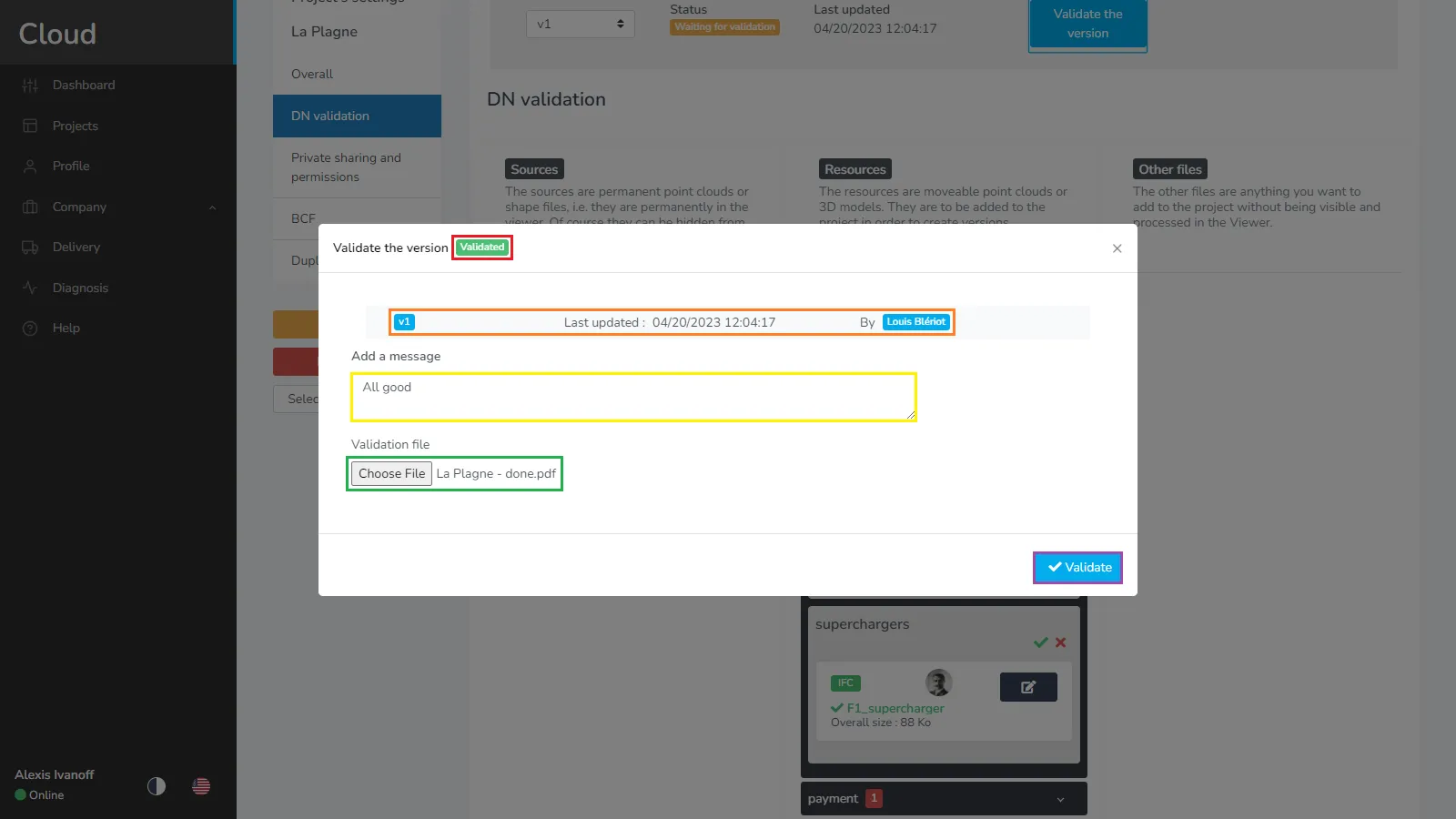
当您验证主要版本时,您将有 2 个选择,要么接受它,要么关闭项目并将其转换为常规项目,这意味着您将能够以常规方式导��入文件,对于您的交付者也是如此。 DN 项目完成后,您不能再将其恢复为 DN 模式。要接受,请在文本字段中输入“验证” ,然后单击“验证” 。这将下载一个 DN PDF,其中总结了项目的每个版本。您还可以决定拒绝它,以便它在 DN 模式下保持打开状态,同时仍然验证所有文件。此选择仅适用于主要版本,验证次要版本不会关闭 DN 模式。
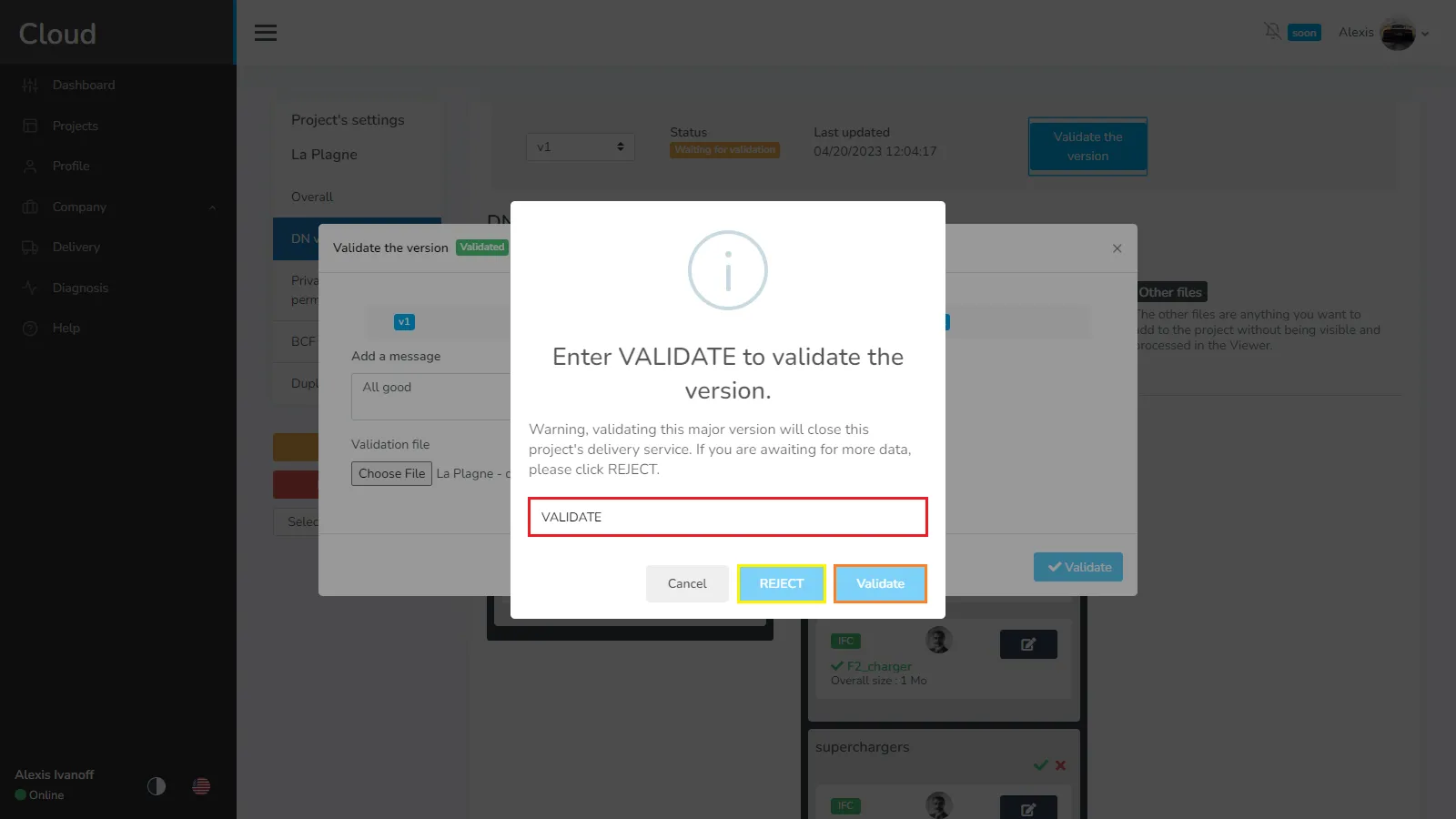
在这里您可以看到封闭的 DN 模式是什么样子,项目菜单中的所有选项都回来了。您可以选择旧版本来查看它们的样子,查看它们的状态 和上次更新的时间。验证按钮也已转变为允许您下载 DN PDF 的按钮。
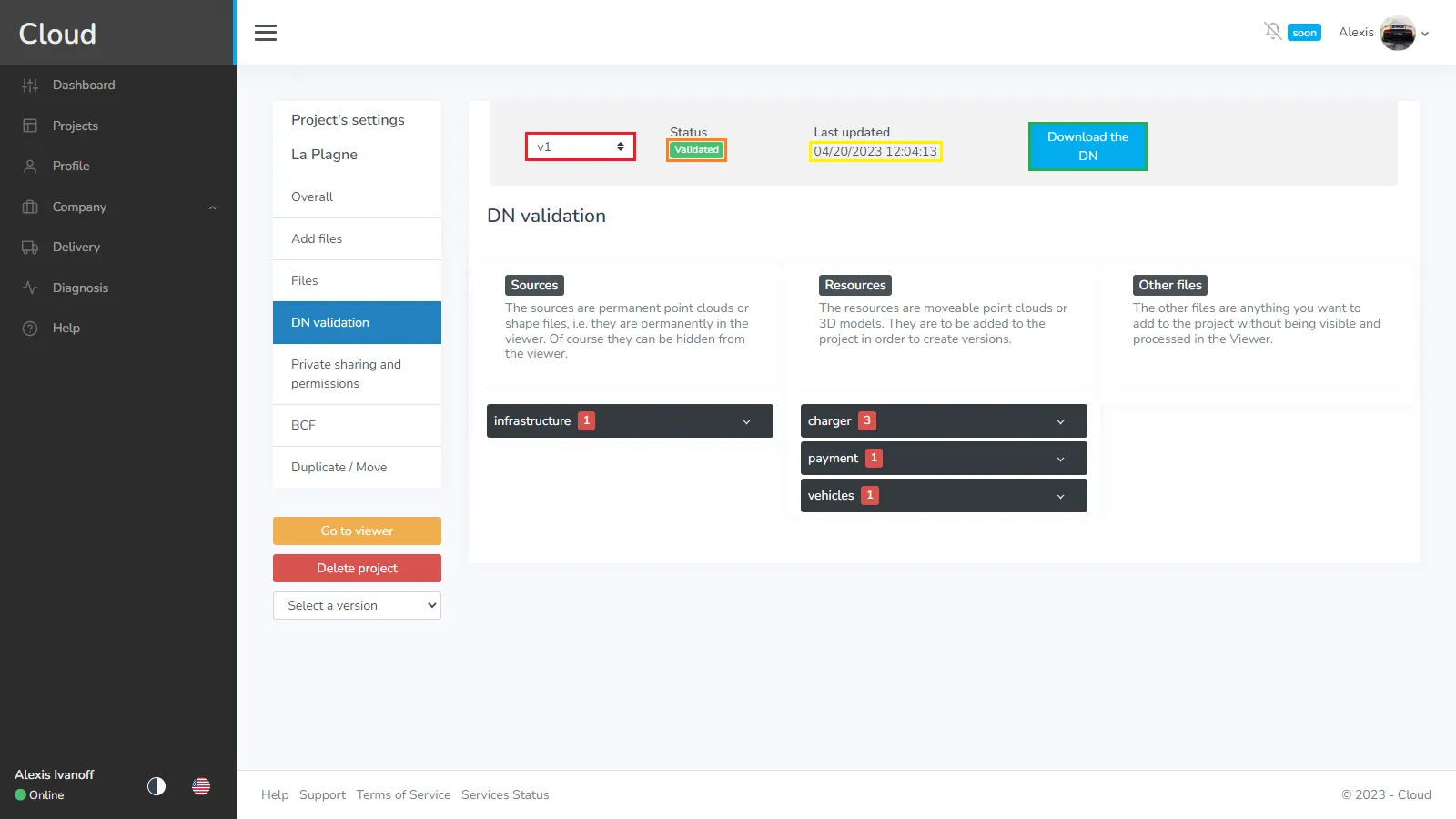
如果您有任何问题或困难,请随时联系平台团队。